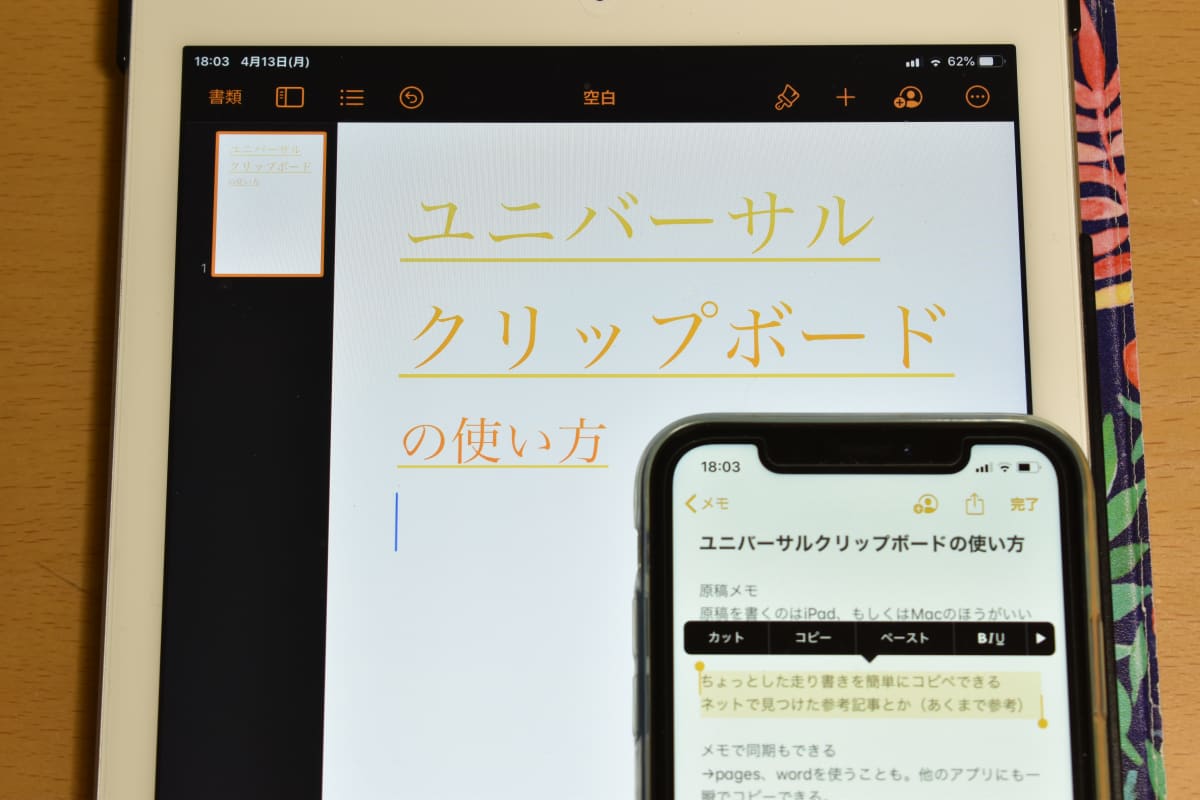 iPhoneだけでなくiPadやMacなど、身のまわりをApple製品で揃えている人は少なくないでしょう。デザイン面の統一感もさることながら、デバイス間の豊富な連携機能が魅力ですよね。
iPhoneだけでなくiPadやMacなど、身のまわりをApple製品で揃えている人は少なくないでしょう。デザイン面の統一感もさることながら、デバイス間の豊富な連携機能が魅力ですよね。
今回はそんな連携機能のなかから、デバイスを越えてシームレスにコピー&ペーストが行える「ユニバーサルクリップボード」をご紹介しましょう。本稿では、iPhone XR(iOS 13.3.1)とiPad(第5世代)を使用し、iPhoneからiPadにコピーする手順を解説します。
使う前の3つの準備
ユニバーサルクリップボードを使う前に以下の準備を済ませましょう。- 同じApple IDでログインする
- Wi-Fi、Bluetoothをオンにする
- 「Handoff」をオンにする
「Handoff」は「設定」から「一般」、「AirPlayとHandoff」に進み、スイッチをタップしてオンにします。
▲「設定」➡「一般」に進み、「AirPlayとHandoff」をタップ(左)。次の画面で「Handoff」をオンにします(右)
テキストも画像もコピペできる
コピペの手順は通常と変わりません。iPhoneで作成したメモで範囲を選択し「コピー」を選択すると、iPadのクリップボードにその箇所が追加されます。あとは貼り付けたい場所で「ペースト」をタップすると、「〇〇のiPhoneからペースト中...」と表示されたのち、選択した文面がペーストされます。
▲「メモ」に書いたテキストを範囲選択して「コピー」をタップ
▲もう一方のデバイスで、貼り付けたい場所で「ペースト」を選択すると、「〇〇のiPhoneからペースト中...」と表示されます(画面は「Pages」アプリを使用)
▲選択した箇所がペーストされます
ユニバーサルクリップボード機能を使えば、いったんメモにコピーしたり、テキストをメールで送ったりといった手間を省けます。もちろん、iPadやMacからiPhoneにペーストすることもできます。たとえば、PagesやWordで書いていた原稿をiPhoneにコピペして続きを書く、といった使い方ができます。
また、テキストだけでなく画像のコピペも可能。同じように画像を長押しし「コピー」を選択したら、もう一方のデバイスで「ペースト」を選択しましょう。
▲コピペしたい画像を長押し(左)。メニューから「コピー」を選択(左)
▲貼り付けたい場所で「ペースト」を選択。画像がペーストされます
"方法" - Google ニュース
April 16, 2020 at 05:16AM
https://ift.tt/2VwmefJ
これぞAppleユーザーの特権!デバイス間でコピペする方法を教えます:iPhone Tips - Engadget日本版
"方法" - Google ニュース
https://ift.tt/2TbbX9b
Shoes Man Tutorial
Pos News Update
Meme Update
Korean Entertainment News
Japan News Update
Bagikan Berita Ini
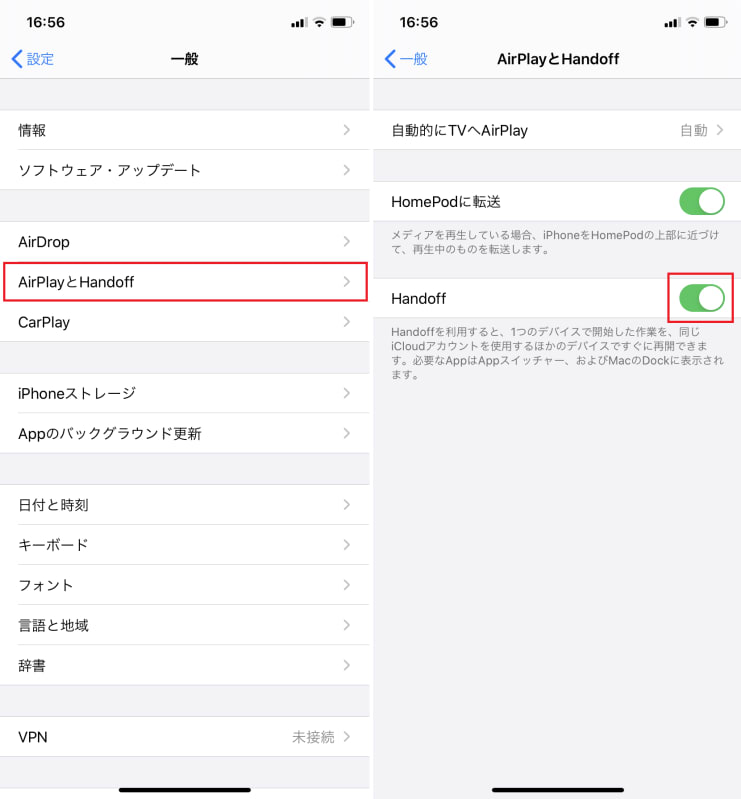
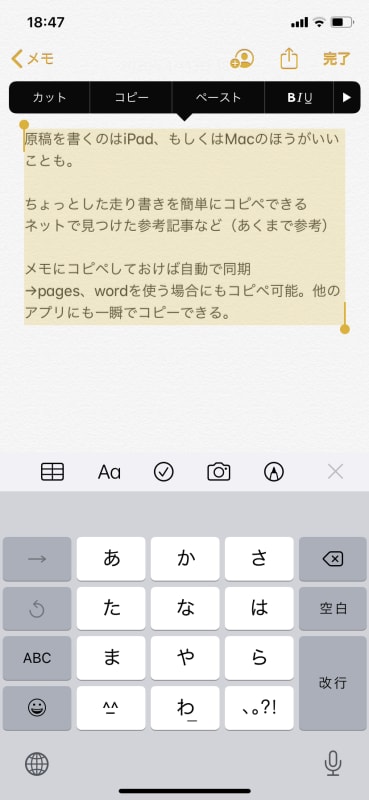
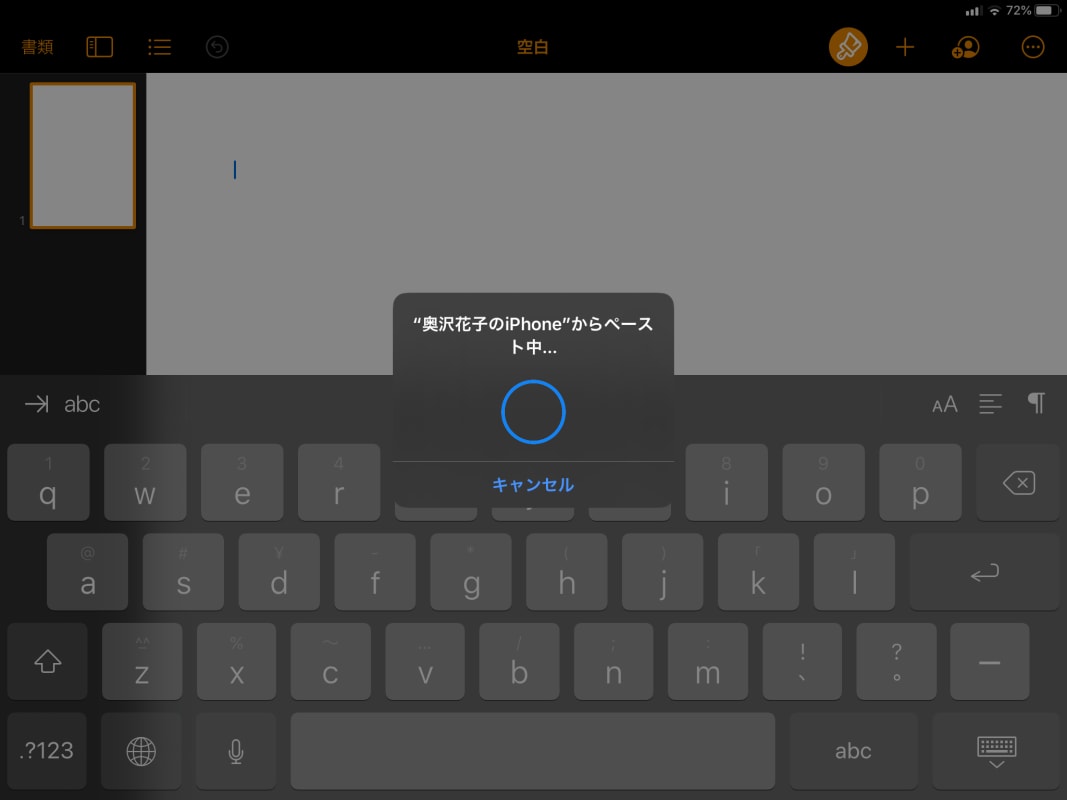
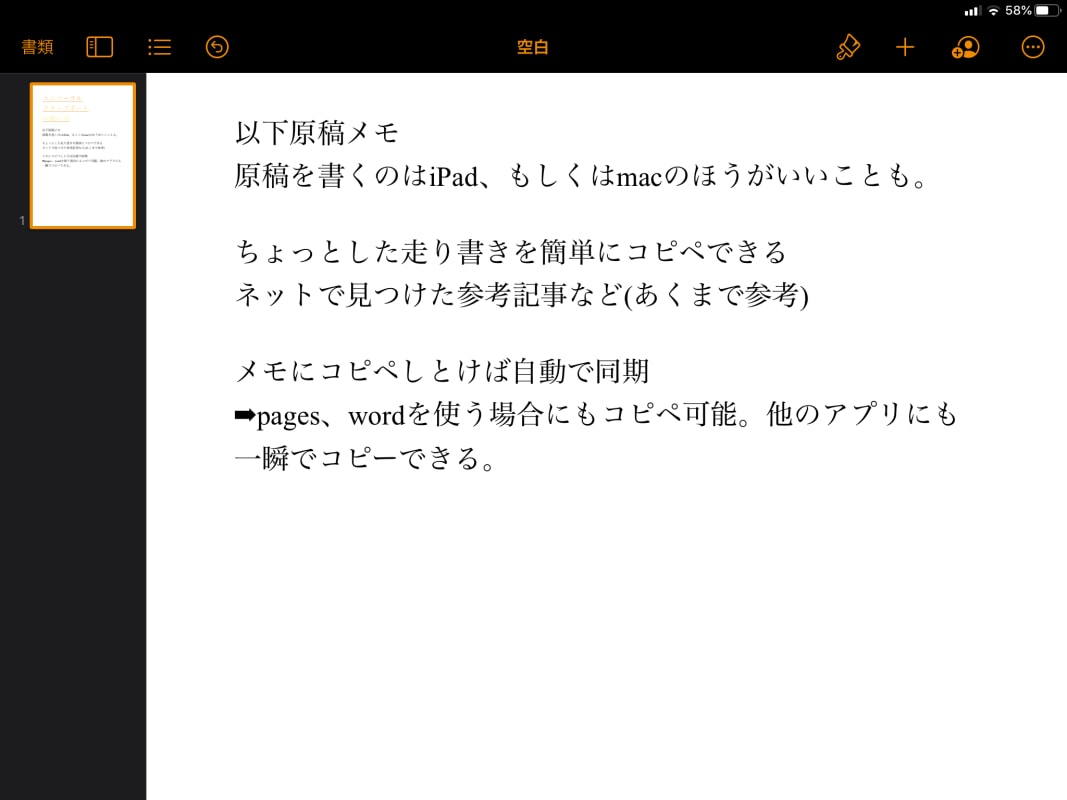
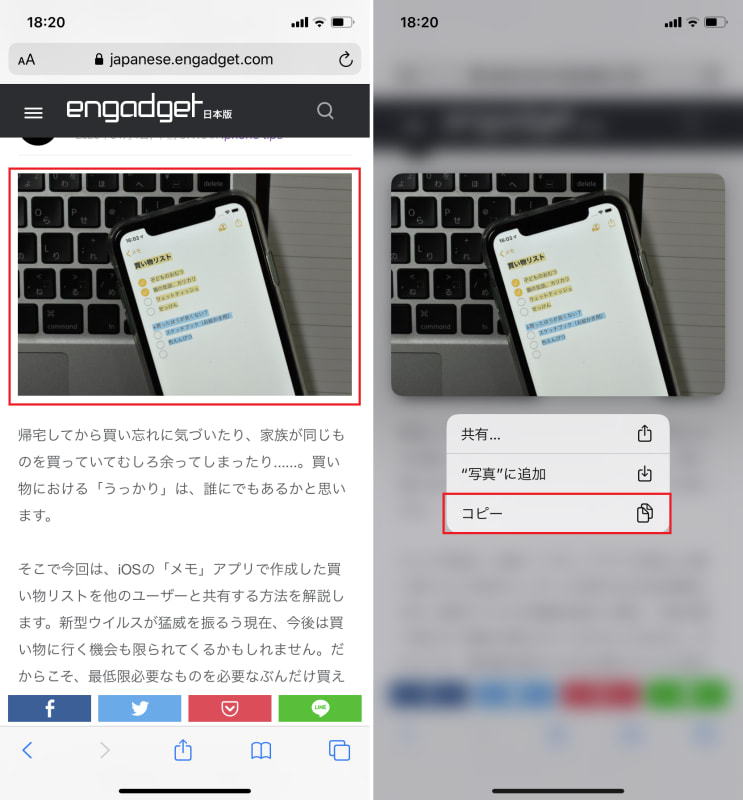
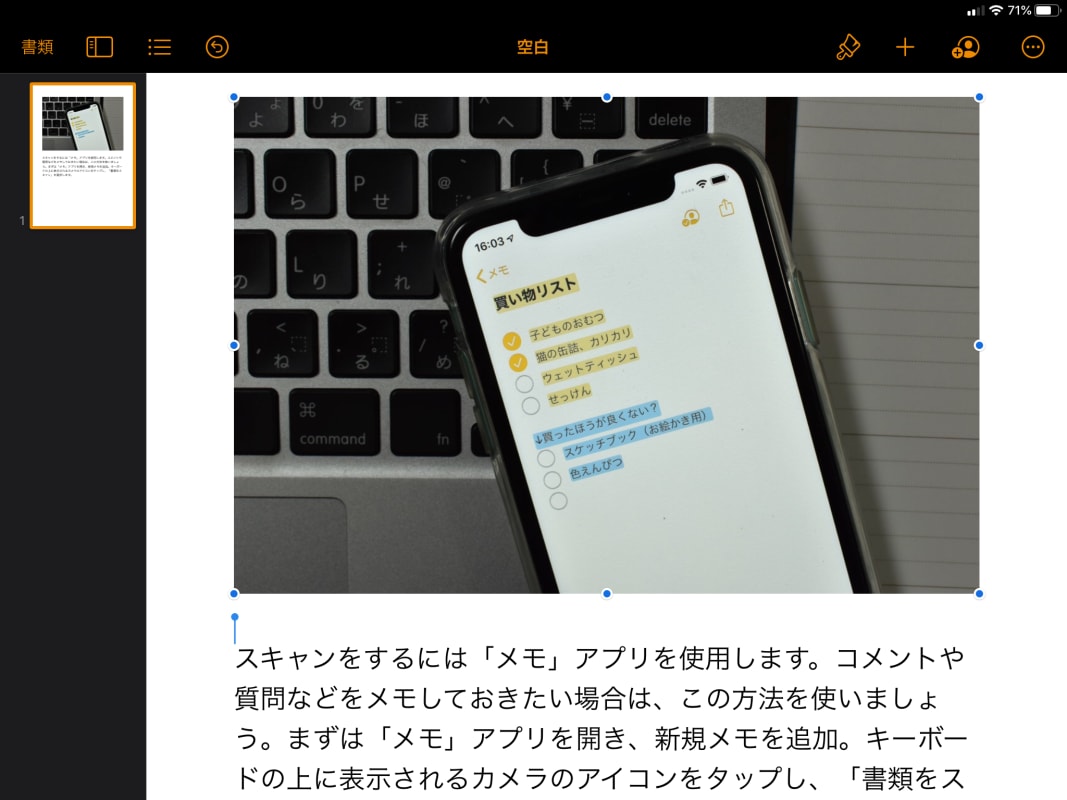















0 Response to "これぞAppleユーザーの特権!デバイス間でコピペする方法を教えます:iPhone Tips - Engadget日本版"
Post a Comment